javadevelopmentkit或JDK是用于开发Java应用程序的工具包。Java编程语言使用这个工具箱来加载库、类、函数等。JDK还为Java编程语言提供了一个编译器,可以将Java源代码编译成Java字节码或Java二进制。JDK还提供了JRE(Java运行时环境),用于运行Java应用程序或Java字节码。
甲骨文JDK
Oracle是Java编程语言的主要贡献者。Java编程语言通过JDK(Java开发工具包)和JRE(Java运行时环境)为Java编程语言及其库提供标准。有不同的JDK提供者,如OpenJDK等,但最流行的、与Java兼容的、有性能的JDK是oraclejdk。
选择JDK 版本
JDK获得新版本的更新。Java或JDK12是最新的版本,有次要版本和主要版本。我们还可以访问以前的Java版本。在下载和安装之前,我们需要选择要使用的JDK版本。不同的JDK版本在不同的版本之间可能有一些不兼容性。在本教程中,我们将安装最新的JDK版本 12.0.1 .
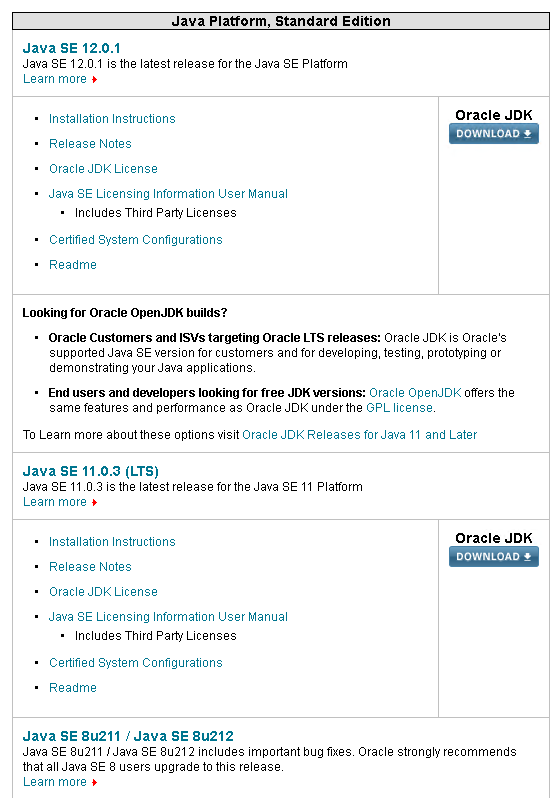
单击红色按钮
我们将看到下面的屏幕,它为JDK安装程序提供了不同的下载选项。JDK可以安装在Linux、MacOSX和Windows上。对于Linux deb 和 rpm 提供安装包。也, executable 文件随 tar.gz 分机。在下载之前,我们必须 Accept License Agreement 或者甲骨文,所以我们点击单选按钮接受许可证。
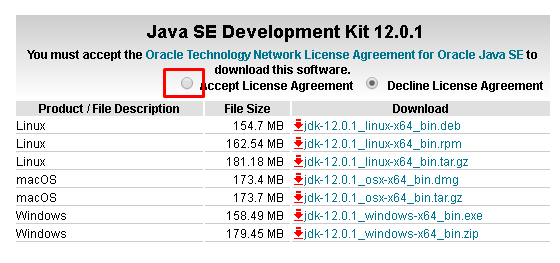
我们将单击 jdk-12.0.1_windows-x64_bin.exe 按钮,下载名为 jdk-12.0.1_windows-x64_bin.exe 它是64位的。
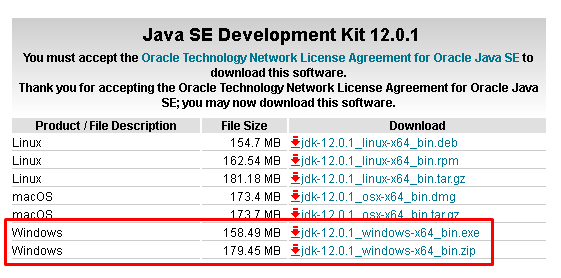
安装JDK
下载完成后,我们可以开始oraclejdk的安装过程,这相当简单。我们将点击下载的安装文件 jdk-12.0.1_windows-x64_bin.exe . 为了在Windows上安装软件,需要获得管理权限,因此我们将通过接受以下问题来提供此管理权限 Yes .
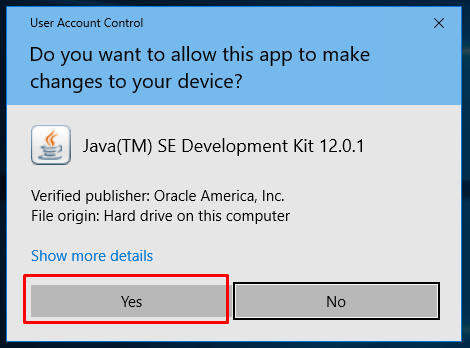
这是在Windows上安装64位Oracle JDK的第一个屏幕。此屏幕提供简单的信息,如版本。当然,我们会点击 Next 继续安装。
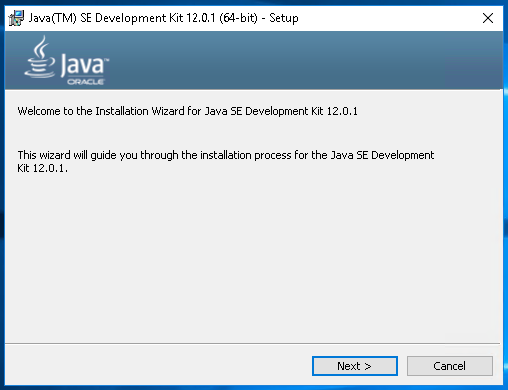
在这一步中,我们可以为JDK选择安装路径和文件夹,但是使用默认的路径和文件夹 C:Program FilesJavajdk-12.0.1 是最好的方法。如果要更改,请单击 Change 按钮。我们将单击 Next 再一次。
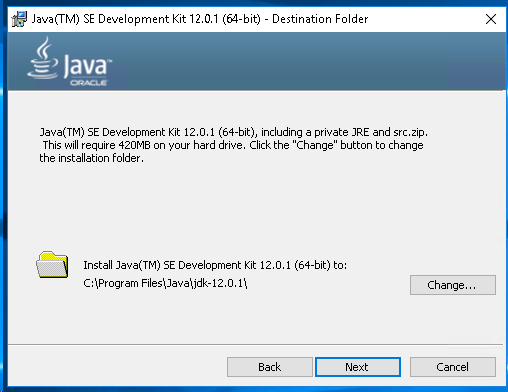
这将开始安装,安装完成后,我们将看到以下屏幕,说明安装已成功完成。
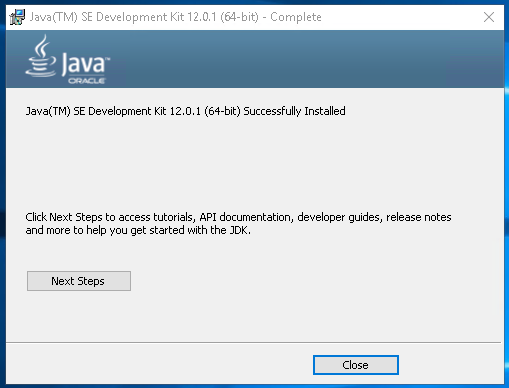
通过命令行或PowerShell打印JDK版本
我们可以从不同的方式检查安装的版本,比如文件夹名。如果不更改默认安装路径,路径名将提供如下版本信息 C:Program FilesJavajdk-12.0.1in . 或者我们可以通过运行 java.exe 从这条路 bin 文件夹如下。我们将使用 -version 打印JRE、JDK和JVM版本的选项。我们可以从MS-DOS或PowerShell运行此命令。
PS> .java.exe -version![图片[8]-如何在Windows上下载、安装JDK(Java开发工具包)?-yiteyi-C++库](https://www.yiteyi.com/wp-content/uploads/2019/05/poftut_img_5ce626325d422.png)


![关于”PostgreSQL错误:关系[表]不存在“问题的原因和解决方案-yiteyi-C++库](https://www.yiteyi.com/wp-content/themes/zibll/img/thumbnail.svg)







